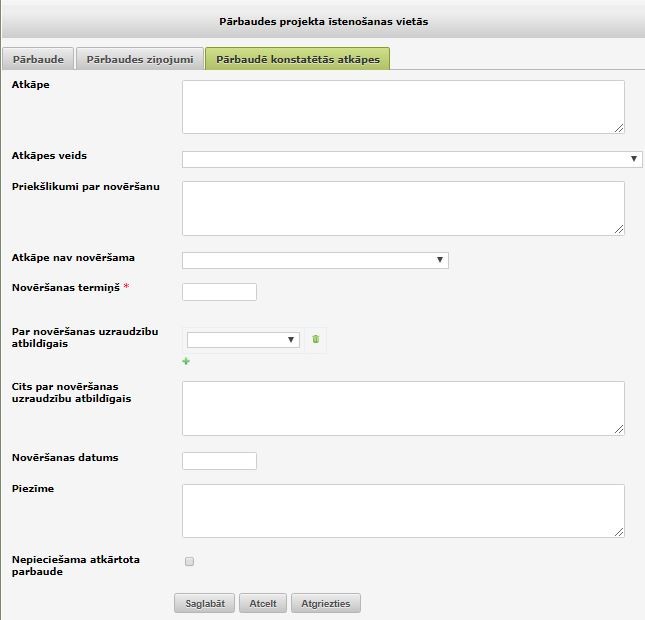Pārbaudes
| Piekļuves ceļš
|
| Projekts → Pārbaudes
|
Atverot sadaļu Pārbaudes, lietotājam uz ekrāna tiek attēloti pārbaužu (izņemot Sertificēto izdevumu revīzija) meklēšanas kritēriji ar meklēšanas rezultātu tabulu.
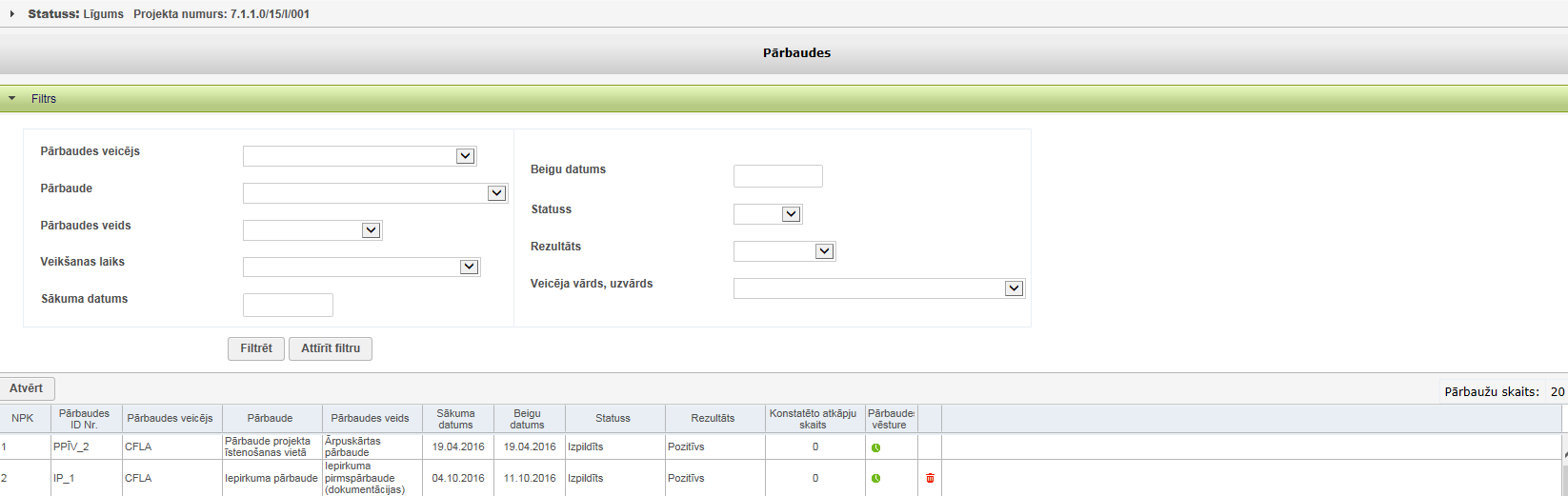 Attēls: Pārbaužu meklēšanas forma
Attēls: Pārbaužu meklēšanas forma
Meklēšanas kritēriji sastāv no šādiem ievadlaukiem:
| Kolonnas nosaukums
|
Apraksts
|
| Pārbaudes veicējs
|
klasifikators ar iespēju izvēlēties no šādām vērtībām – CFLA, Revīzijas iestāde, Vadošā iestāde, Iepirkumu uzraudzības birojs, Valsts ieņēmuma dienests, kā arī no vērtībām, kas manuāli ir ievadītas DP līmeņa iekšējā audita un citas pārbaudes datos
|
| Pārbaude
|
klasifikators ar iespēju izvēlēties no šādām vērtībām – Pārbaude projekta īstenošanas vietā, Iepirkumu pārbaude, Citas pārbaudes, ES fondu vadības un kontroles sistēmas audits, Eiropas Kopienas institūcijas audits, Iekšējais audits, Vadošās iestādes pārbaude
|
| Pārbaudes veids
|
klasifikators ar iespēju izvēlēties no šādām vērtībām – Plānotā pārbaude, Ārkārtas pārbaude
|
| Veikšanas laiks
|
klasifikators ar iespēju izvēlēties no šādām vērtībām – Pirms līguma vai vienošanās noslēgšanas, Projekta īstenošanas laikā, Pēc projekta pabeigšanas (pēc pēdējā maksājuma veikšanas FS - pēcuzraudzības periodā)
|
| Sākuma datums
|
datuma lauks
|
| Beigu datums
|
datuma lauks
|
| Statuss
|
klasifikators ar iespēju izvēlēties no šādām vērtībām – Plānots, Procesā, Izpildīts, Anulēts, Atcelts
|
| Rezultāts
|
klasifikators ar iespēju izvēlēties no šādām vērtībām – Pozitīvs, Ar iebildumiem, Negatīvs, kā arī DP līmeņa pārbaudes “ES fondu vadības un kontroles sistēmas audits” lauka Pārbaudes kopējais novērtējums rezultāts vērtības
|
| Veicēja vārds, uzvārds
|
visus sistēmu lietotāju vārdi un uzvārdi, pēc kuriem var veikt pārbaužu atlasi
|
Meklēšanas kritēriju blokā lietotājam ir pieejamas divas spiedpogas - <Filtrēt > un < Attīrīt filtru>
- Nospiežot pogu <Filtrēt>, sistēma veic pārbaužu atlasi atbilstoši norādītajiem kritērijiem.
- Nospiežot pogu <Attīrīt filtru>, meklēšanas kritērijos automātiski tiek uzstādītas noklusētās vērtības un pārbaužu sarakstā tiek attēlotas visas sistēmā reģistrētās pārbaudes attiecīgā projekta ietvaros.
Atlasītās pārbaudes pēc augstāk minētajiem kritērijiem tiek attēlotas tabulas veidā ar šādām kolonnām:
| Kolonnas nosaukums
|
Apraksts
|
| N.p.k.
|
ieraksta kārtas numurs tabulā
|
| Pārbaudes ID Nr.
|
pārbaudes numurs
|
| Pārbaudes veicējs
|
iestāde, kas veic pārbaudi
|
| Pārbaude
|
automātiski tiek attēlots pārbaudes veids
|
| Pārbaudes veids
|
iespējamas divas vērtības plānotā pārbaude vai ārpuskārtas pārbaude
|
| Sākuma datums
|
pārbaudes sākuma datums
|
| Beigu datums
|
pārbaudes beigu datums
|
| Statuss
|
pārbaudes statuss (iespējamās vērtības: Plānots, Procesā, Izpildīts, Anulēts, Atcelts)
|
| Rezultāts
|
pārbaudes rezultāts (iespējamās vērtības: Pozitīvs, Ar iebildumiem, Negatīvs)
|
| Konstatēto atkāpju skaits
|
konstatēto atkāpju skaits
|
Virs pārbaužu tabulas tiek attēlota poga <Atvērt>, kas nodrošina tabulā iezīmētās pārbaudes ieraksta atvēršanu labošanas režīmā. Lietotājam ir atļauts labot tikai tās pārbaudes, kuras ir pievienojis viņš pats vai arī pārbaudes ir pievienojis cits lietotājs no tās pašas iestādes.
PPĪV - Pārbaude projekta īstenošanas vietā
| Piekļuves ceļš
|
| Projekts → Pārbaudes → PPĪV
|
Atverot sadaļas Pārbaudes apakš sadaļu PPĪV (Pārbaude projekta īstenošanas vietā), lietotājam uz ekrāna tiek attēloti pārbaužu meklēšanas kritēriji ar meklēšanas rezultātu tabulu.
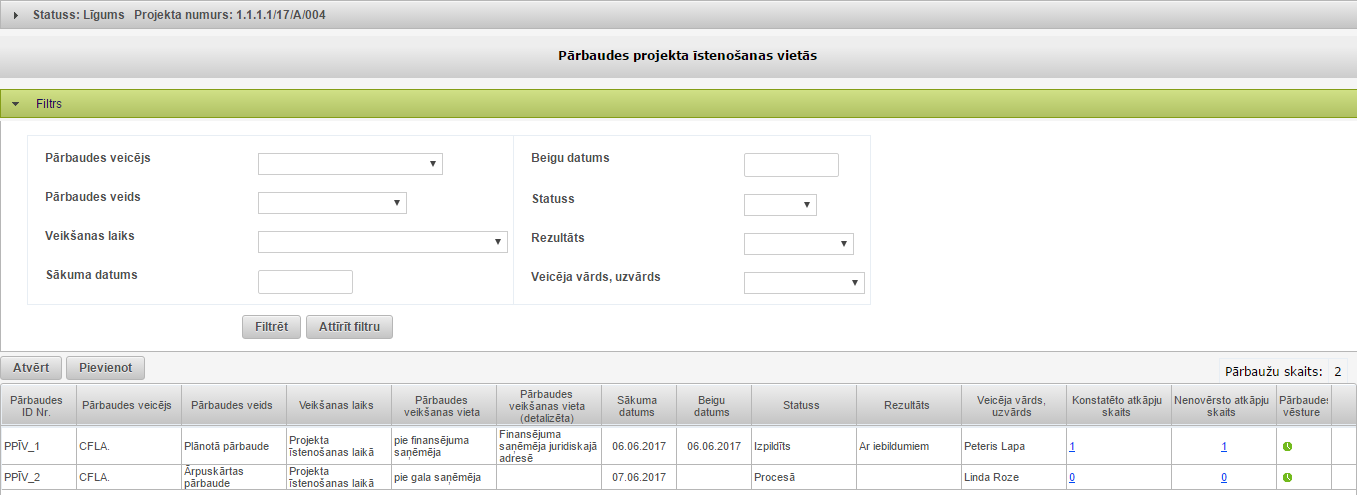 Attēls: PPĪV forma
Attēls: PPĪV forma
Meklēšanas kritēriji sastāv no šādiem ievadlaukiem:
| Kolonnas nosaukums
|
Apraksts
|
| Pārbaudes veicējs
|
klasifikators ar iespēju izvēlēties no šādām vērtībām – CFLA, Revīzijas iestāde, Vadošā iestāde, Iepirkumu uzraudzības birojs, Valsts ieņēmuma dienests
|
| Pārbaudes veids
|
klasifikators ar iespēju izvēlēties no šādām vērtībām – Plānotā pārbaude, Ārkārtas pārbaude
|
| Veikšanas laiks
|
klasifikators ar iespēju izvēlēties no šādām vērtībām – Pirms līguma vai vienošanās noslēgšanas, Projekta īstenošanas laikā, Pēc projekta pabeigšanas (pēc pēdējā maksājuma veikšanas FS – pēcuzraudzības periodā)
|
| Sākuma datums
|
datuma lauks
|
| Beigu datums
|
datuma lauks
|
| Statuss
|
klasifikators ar iespēju izvēlēties no šādām vērtībām – Plānots, Procesā, Izpildīts, Anulēts, Atcelts
|
| Rezultāts
|
klasifikators ar iespēju izvēlēties no šādām vērtībām – Pozitīvs, Ar iebildumiem, Negatīvs
|
| Veicēja vārds, uzvārds
|
visus sistēmu lietotāju vārdi un uzvārdi pēc kuriem var veikt pārbaužu atlasi
|
Meklēšanas kritēriju blokā lietotājam ir pieejamas divas spiedpogas – <Filtrēt > un < Attīrīt filtru>.:
- Nospiežot pogu <Filtrēt>, sistēma veic pārbaužu atlasi atbilstoši norādītajiem kritērijiem.
- Nospiežot pogu <Attīrīt filtru>, meklēšanas kritērijos automātiski tiek uzstādītas noklusētās vērtības un pārbaužu sarakstā tiek attēlotas visas sistēmā reģistrētās pārbaudes attiecīgā projekta ietvaros.
Atlasītās pārbaudes pēc augstāk minētajiem kritērijiem tiek attēlotas tabulas veidā ar šādām kolonnām:
| Kolonnas nosaukums
|
Apraksts
|
| Pārbaudes ID Nr.
|
pārbaudes identifikācijas numurs
|
| Pārbaudes veicējs
|
iestāde, kas veic pārbaudi
|
| Pārbaudes veids
|
iespējamas divas vērtības plānotā pārbaude vai ārpuskārtas pārbaude
|
| Veikšanas laiks
|
izvēlne ar vērtībām: Pirms līguma vai vienošanās noslēgšanas, Projekta īstenošanas laikā, Pēc projekta pabeigšanas (pēc pēdējā maksājuma veikšanas FS – pēc uzraudzības periodā)
|
| Pārbaudes veikšanas vieta
|
norāda informāciju, kur pārbaude veikta, izvēloties no klasifikatora (Pie finansējuma saņēmēja; Pie sadarbības partnera; Pie gala saņēmēja)
|
| Pārbaudes veikšanas vieta (detalizēti)
|
teksta lauks, norāda informāciju, kas ierakstīta pārbaudes akta rindiņā “Pārbaudes vieta/ vietas”
|
| Sākuma datums
|
pārbaudes sākuma datums
|
| Beigu datums
|
pārbaudes beigu datums
|
| Statuss
|
pārbaudes statuss (iespējamās vērtības: Plānots, Procesā, Izpildīts, Anulēts, Atcelts)
|
| Rezultāts
|
pārbaudes rezultāts (iespējamās vērtības: Pozitīvs, Ar iebildumiem, Negatīvs)
|
| Veicēja vārds, uzvārds
|
pārbaudes veicēja vārds un uzvārds
|
| Konstatēto atkāpju skaits
|
konstatēto atkāpju skaits
|
| Nenovērsto atkāpju skaits
|
nenovērsto atkāpju skaits
|
| Pārbaudes vēsture
|
noklikšķinot uz ikonas  tiks atvērta forma, kas satur lietotāja darbību audita pierakstu tabulu par konkrēto ierakstu tiks atvērta forma, kas satur lietotāja darbību audita pierakstu tabulu par konkrēto ierakstu
|
| ! Dzēšanas ikona
|
ir pieejama tikai tiem sistēmas lietotājiem, kuriem lietotāja datos ir atzīmēta izvēles rūtiņa Administrators (galvenā administratora tiesības). Noklikšķinot uz ikonas  Dzēst, pie attiecīgā pārbaudes ieraksta, tas tiek dzēsts no sistēmas. Nospiežot uz ikonas Dzēst lietotājam tiek pārvaicāts “Vai tiešām vēlaties dzēst šo ierakstu?” ar pogām <Jā> un <Nē>. Nospiežot pogu <Jā>, attiecīgais ieraksts tiek dzēsts no tabulas. Nospiežot pogu <Nē>, vaicājuma logs tiek aizvērts un ieraksts no tabulas netiek dzēsts. Dzēst, pie attiecīgā pārbaudes ieraksta, tas tiek dzēsts no sistēmas. Nospiežot uz ikonas Dzēst lietotājam tiek pārvaicāts “Vai tiešām vēlaties dzēst šo ierakstu?” ar pogām <Jā> un <Nē>. Nospiežot pogu <Jā>, attiecīgais ieraksts tiek dzēsts no tabulas. Nospiežot pogu <Nē>, vaicājuma logs tiek aizvērts un ieraksts no tabulas netiek dzēsts.
|
PPĪV pārbaužu sarakstā tie pārbaužu ieraksti, kuros ir izveidots neapstiprināts melnraksts, tiek iekrāsoti dzeltenā krāsā.
Virs pārbaužu tabulas tiek attēlotas divas pogas – <Atvērt> un <Pievienot>:
- Nospiežot pogu <Atvērt>, tabulā iezīmētais pārbaudes ieraksts tiek atvērts labošanas režīmā.
- Nospiežot pogu <Pievienot>, tiek atvērta forma ar ievadlaukiem jaunas PPĪV pārbaudes ievadīšanai.
Pārbaudes projekta īstenošanas vietā pievienošana
| Piekļuves ceļš
|
| Projekts → Pārbaudes → PPĪV (Pārbaudes projekta īstenošanas vietā)
|
No PPĪV tabulas ir iespējams pievienot jaunu pārbaudi, nospiežot pogu <Pievienot>. Nospiežot pogu, lietotājam uz ekrāna tiek attēlota jaunas pārbaudes ievades forma.
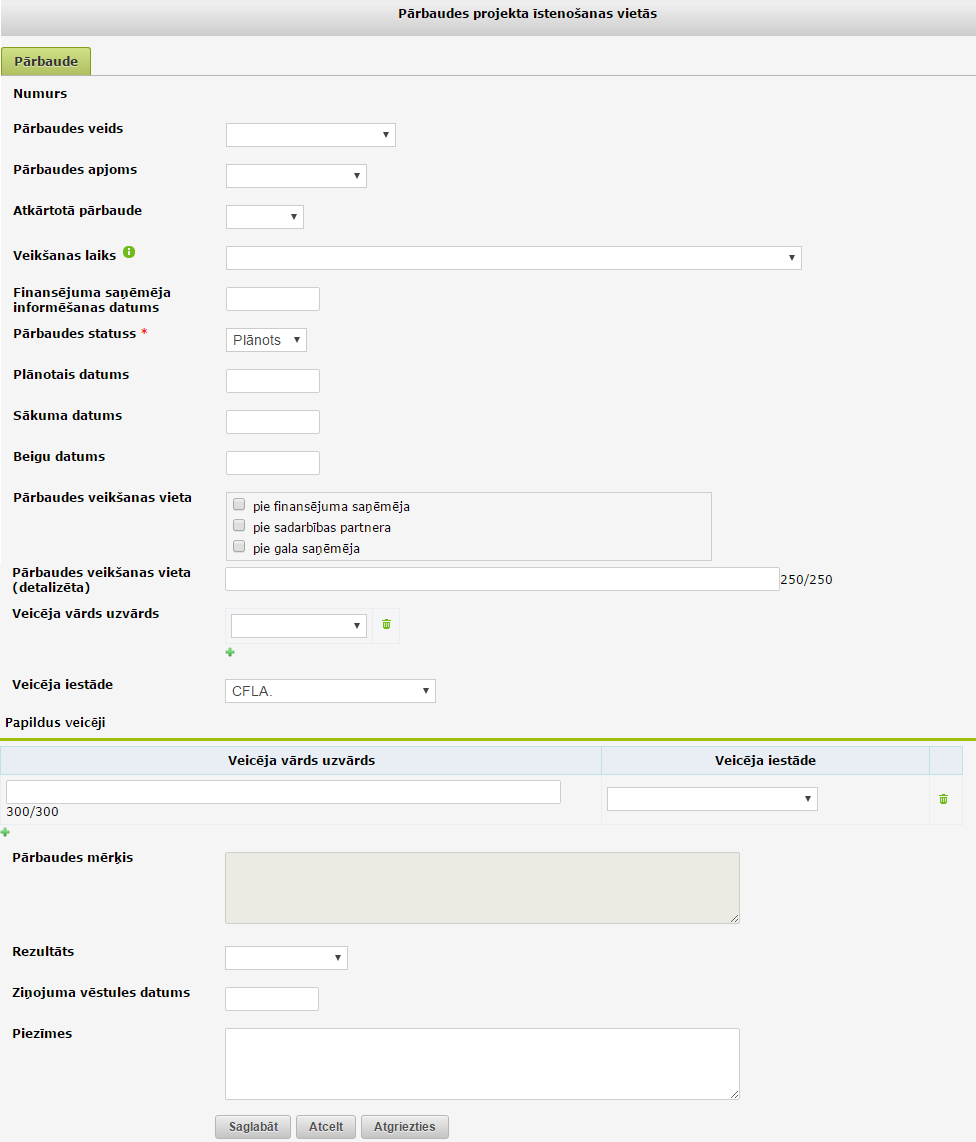 Attēls: PPĪV pārbaudes pievienošana
Attēls: PPĪV pārbaudes pievienošana
Formā tiek attēloti šādi ievadlauki:
| Kolonnas nosaukums
|
Apraksts
|
| Numurs
|
lauka vērtību sistēma ielasa automātiski – nākamo konkrētā projekta pārbaudes numuru, ņemot vērā pēdējo. Numerācija tiek izveidota neatkarīgi no pārbaudes statusa (t.sk. atsauktas, anulētas). PPĪV un IP numerācija tiek veidota savstarpēji nesaistīti
|
| Pārbaudes veids
|
norāda vienu no diviem iespējamajiem pārbaudes veidiem:
- Plānotā pārbaude – veicot PPĪV, lai pārliecinātos par projekta faktisko ieviešanu vai faktiskajiem apstākļiem projekta īstenošanai
- Ārpuskārtas pārbaude – pārbaude pirms līguma/vienošanās noslēgšanas, projekta īstenošanas laikā vai pēc projekta pabeigšanas, kas tiek veikta, pamatojoties uz informāciju par problēmām projektā. Ārpuskārtas pārbaude ir nepilna pārbaude
|
| Pārbaudes apjoms
|
iespēja norādīt pārbaudes apjomu - Pilna pārbaude, Nepilna pārbaude
|
| Atkārtota pārbaude
|
iespējams veikt atkārtotu PPĪV, ja iepriekšējā pārbaudē ir konstatētas atkāpes no līgumā minētajiem noteikumiem un atkārtota pārbaude ir nepieciešama, lai pārliecinātos, ka trūkumi ir novērsti. Šādā gadījumā nepieciešams izvēlēties, kurai no pārbaudēm tiek veikta atkārtotā pārbaude. Datu lauks pieejams, ja ievadīta kaut viena pārbaude
|
| Veikšanas laiks
|
tiek ievadīta informācija par to, kad veikta pārbaude. Izvēlas no klasifikatora. Norāda vienu no trijiem iespējamajiem PPĪV veikšanas laika (projekta posms, kurā veic pārbaudi) brīžiem:
- Pirms līguma vai vienošanās noslēgšanas – lai pārliecinātos par projekta faktisko ieviešanu vai faktiskajiem apstākļiem projekta īstenošanai
- Projekta īstenošanas laikā
- Pēc projekta pabeigšanas (pēc pēdējā maksājuma veikšanas FS – pēcuzraudzības periodā)
|
| Finansējuma saņēmēja informēšanas datums
|
norāda datumu, kad finansējuma saņēmējs informēts par pārbaudi (vēstules vai e-pasta, vai kādā citā veidā)
|
| Pārbaudes statuss
|
norāda vienu no pieciem iespējamajiem pārbaudes statusiem:
- Plānots – norāda plānoto pārbaudes datumu (jauna pārbaude pēc noklusējuma ir šajā statusā)
- Procesā – šo statusu iespējams norādīt laika periodā no pārbaudes uzsākšanas dienas līdz brīdim, kad tiek sagatavots pārbaudes ziņojums un tiek informēts FS
- Izpildīts – norāda, kad ir sagatavots pārbaudes ziņojums (vai ekvivalents)
- Atcelts – norāda gadījumos, kad pārbaude tikusi ieplānota, taču nav notikusi
- Anulēts – kļūdaini ievadīta pārbaude
|
| Plānotais datums
|
norāda datumu, kad plānots veikt pārbaudi. Informāciju par nākamajā gadā plānotajām pārbaudēm ievada līdz iepriekšējā gada 30.decembrim. Ja nav zināms precīzs PPĪV uzsākšanas datums, norāda mēneša, kurā plānota pārbaude, pēdējo datumu. Aktuālo informāciju par kārtējā mēneša PPĪV ievada līdz katra mēneša pirmajam datumam, t.sk., ārpuskārtas pārbaudēm, ja informācija par tādu veikšanu kārtējā mēnesī ir zināma līdz mēneša pirmajam datumam. Ja sadarbības iestāde ārpuskārtas pārbaudi kārtējā mēnesī ieplāno pēc kārtējā mēneša pirmā datuma, tad informāciju par šo pārbaudi ievada piecas darba dienas pirms pārbaudes. Ja ārpuskārtas pārbaude tiek pamatotu iemeslu dēļ veikta steidzamības gadījumā, informāciju par ārpuskārtas pārbaudi ievada vienas darba dienas laikā pēc pārbaudes
|
| Sākuma datums
|
norāda datumu, kad PPĪV tiek uzsākta
|
| Beigu datums
|
norāda pēdējo dienu, kad pārbaudes veicējs ir atradies projekta īstenošanas vietā, kur ir veicis pārbaudi. Ja pārbaude veikta vienas dienas laikā, tad automātiski tiek norādīts tāds pats datums, kā sākuma datums
|
| Pārbaudes veikšanas vieta
|
norāda informāciju, kur pārbaude veikta, izvēloties no klasifikatora:
- pie finansējuma saņēmēja
- pie sadarbības partnera
- pie gala saņēmēja
|
| Pārbaudes veikšanas vieta (detalizēta)
|
teksta lauks, kurā var ievadīt detalizētu pārbaudes veikšanas vietu
|
| Veicēja vārds, uzvārds
|
lauka vērtību lietotājs izvēlas no norādītā darbinieku saraksta. Iespējams izvēlēties un pievienot vairākus lietotājus, noklikšķinot uz ikonas  , zem klasifikatora. Nepieciešamības gadījumā konkrēto izvēlēto lietotāju var dzēst, noklikšķinot uz ikonas , zem klasifikatora. Nepieciešamības gadījumā konkrēto izvēlēto lietotāju var dzēst, noklikšķinot uz ikonas  , blakus konkrētajam lietotāja vārdam , blakus konkrētajam lietotāja vārdam
|
| Papildus veicēji
|
teksta lauks, kurā var ievadīt pārbaudes veicēja vārdu un uzvārdu, kurš nav CFLA darbinieks, bet piedalījās pārbaudē, kā arī norādīt šī pārbaudes veicēja iestādi
|
| Veicēja iestāde
|
norāda vienu no piecām iespējamajām pārbaudes veicēja iestādēm:
- CFLA
- Cita ES fondu vadībā iesaistītā institūcija
- Iepirkumu uzraudzības birojs
- Revīzijas iestāde
- Vadošā iestāde
- Valsts ieņēmumu dienests
- Valsts Kase
|
| Pārbaudes mērķis
|
norāda vienu no trim iespējamajiem pārbaudes mērķiem:
- Neatkarīga pārbaude
- Virspārbaude
- Pēcpārbaude
Situācijās, kad pārbaudi veic CFLA, šis lauks ir neaktīvs.
|
| Rezultāts
|
norāda vienu no trim iespējamajiem rezultātiem1:
- Pozitīvs
- Ar iebildumiem
- Negatīvs
Pārbaudes rezultātu "Negatīvs" norāda, kad PPĪV konstatētas atkāpes, kā rezultātā var tikt pilnībā vai daļēji pārtraukta projekta īstenošana, konstatēti neattiecināmi izdevumi, vai arī PPĪV konstatētos trūkumus nav iespējams novērst. Pārbaudes rezultātu "Ar iebildumiem" norāda, kad PPĪV konstatētās atkāpes ir iespējams novērst un tās nerada finansiālas sekas projektā, vienlaikus izsakot ieteikumus konstatēto atkāpju novēršanai
|
| Ziņojuma vēstules datums
|
norāda datumu, kad sagatavots pārbaudes ziņojums (vai ekvivalents)
|
| Piezīmes
|
neatkarīgi no pārbaudes rezultāta ir iespējams norādīt piezīmes un papildus informāciju par pārbaudi. Gadījumos, kad tiek izmantots pārbaudes statuss "Procesā", var norādīt informāciju par ziņojuma (vai ekvivalenta) sagatavošanas gaitu. Gadījumos, kad tiek izmantots pārbaudes statuss "Atcelts", “Anulēts”, nepieciešams paskaidrot pārbaudes atcelšanas iemeslu.
|
1 Sniedzot/ nosūtot pārbaudes aktu vai ekvivalentu dokumentu par veikto PPĪV, tajā obligāti ir jābūt norādītam vienam no trim iespējamajiem pārbaudes rezultātiem, t.i., pārbaude nevar tikt norādīta bez rezultāta.
PPĪV lauku obligātas aizpildes nosacījumi konkrētos statusos ir uzskaitīti zemāk redzamajā tabulā:
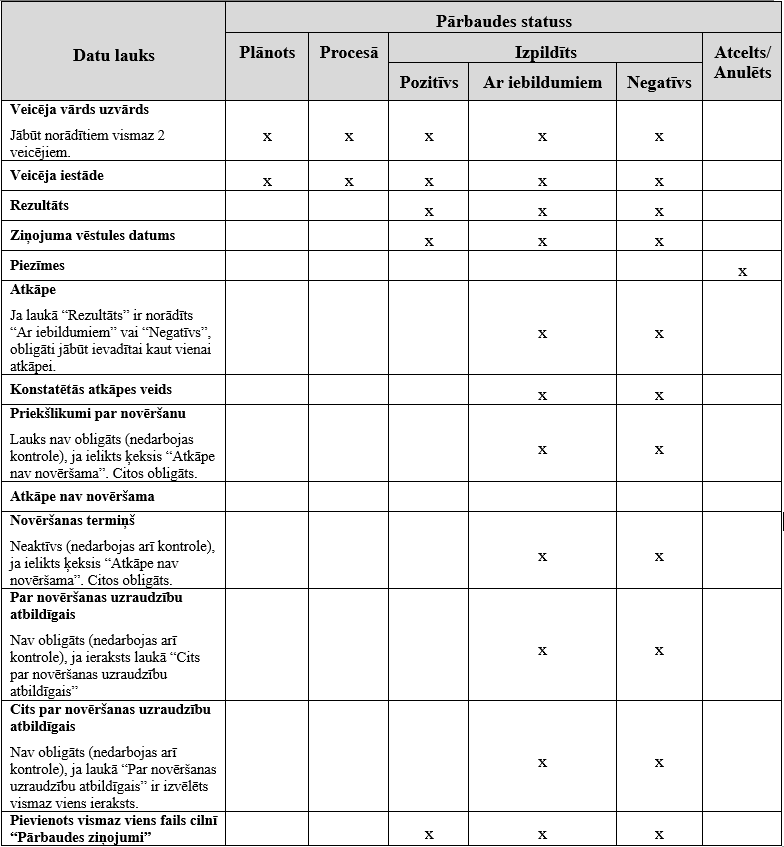 Attēls: Tabula
Attēls: Tabula
Pēc PPĪV pārbaudes saglabāšanas, konkrētai pārbaudei tiek piešķirts pārbaudes numurs un aktivizētas sadaļas Pārbaudes ziņojumi un Pārbaudē konstatētās atkāpes.
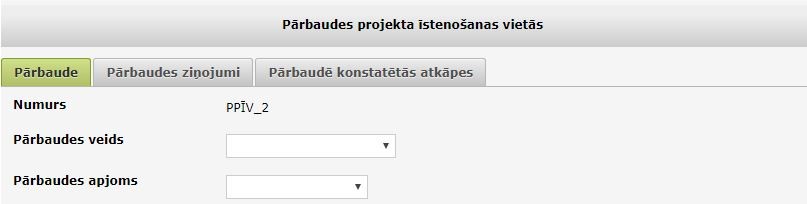 Attēls: Pārbaudes numurs pēc pārbaudes pievienošanas
Attēls: Pārbaudes numurs pēc pārbaudes pievienošanas
Kad pārbaudes forma ir aizpildīta un saglabāta, lietotājam ir pieejamas pogas <Dzēst melnrakstu> un <Darbinieka ievadīts> vai <Apstiprināt>.
Nospiežot pogu <Dzēst melnrakstu> tiek izdzēsti visi ievadītie dati līdz pēdējai apstiprinātajai informācijai.
Ja pārbaude tika pievienota statusā “Izpildīts” vai pārbaudes statuss tika nomainīts uz “Izpildīts”, PPĪV darbojas „4 acu princips” – viens lietotājs datus ievada un labo, otrs – apstiprina. Lai apstiprinātu PPĪV datu ievadi, lietotājam, kurš pārbaudes datus ir ievadījis vai labojis, ir jānospiež poga <Darbinieka ievadīts>.
Lai apstiprinātu PPĪV datus, lietotājam, kurš nav apstiprinājis datu ievadi (nav spiedis pogu <Darbinieka ievadīts>), ir jānospiež poga <Virskontroles apstiprināts>. Lietotājam, kurš ir nospiedis pogu <Darbinieka ievadīts>, nebūs iespējams apstiprināt PPĪV datus, jo poga <Virskontroles apstiprināts> netiks attēlota.
Ja pārbaudes statuss netika mainīts vai tika nomainīts uz “Plānots”, “Procesā”, “Anulēts” vai “Atcelts”, PPĪV pārbaudes datu ievadi var apstiprināt viens lietotājs, arī tas pats lietotājs, kurš pārbaudes datus ir ievadījis vai labojis, nospiežot pogu <Apstiprināt>. Šai pogai ir tāda pati funkcionalitāte, kā sadaļā Pārbaudē konstatētās atkāpes.
Formas apakšā zem visiem ievadlaukiem atrodas Apstiprinājuma daļa. Šajā formas daļā tiek attēlots lietotājs, kurš ir veicis pārbaudes datu ievadi (nospieda pogu <Apstiprināt> vai <Darbinieka ievadīts>) un lietotājs, kurš datus ir virskontroles apstiprinājis, kā arī datums, laiks un ievadītās vai apstiprinātās pārbaudes statuss.
Pārbaudes ziņojums
| Piekļuves ceļš
|
| Projekts → Pārbaudes → PPĪV → Attiecīgā pārbaude → <Pārbaudes ziņojumi>
|
Pārbaudes formā, atverot sadaļu Pārbaudes ziņojumi, lietotājam tiek attēlota tabula ar iepriekš pievienotiem pārbaudes ziņojumiem – augšupielādētiem dokumentiem. Kā arī formā lietotājs var pievienot jaunus pārbaudes ziņojumus, plašāk Dokumentu augšupielāde ir aprakstīta dokumenta Error! Reference source not found. nodaļā Dokumentu failu augšupielāde.
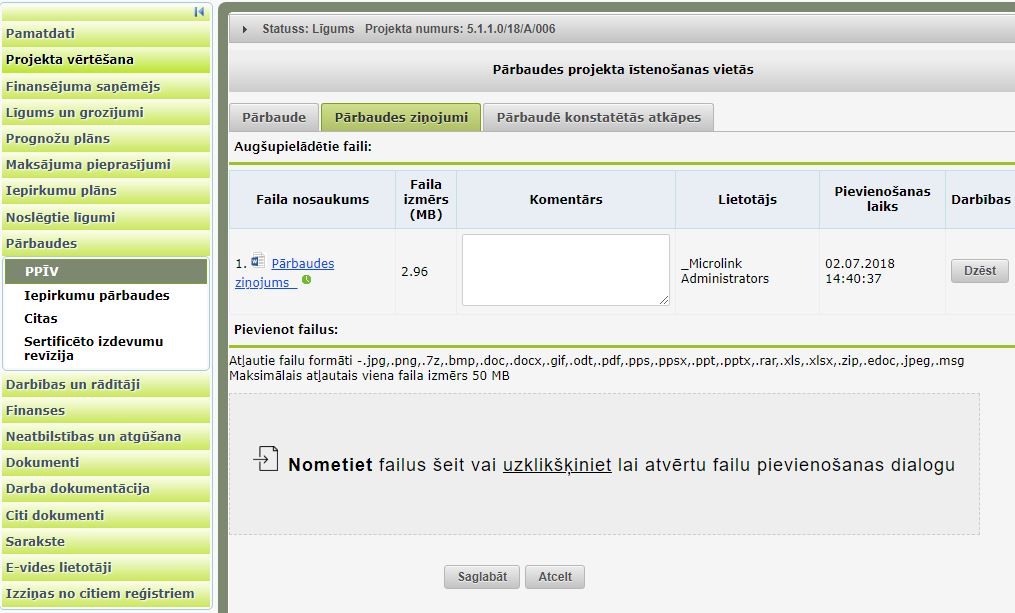 Attēls: Sadaļa Pārbaudes ziņojumi
Attēls: Sadaļa Pārbaudes ziņojumi
Pārbaudē konstatētās atkāpes
| Piekļuves ceļš
|
| Projekts → Pārbaudes → PPĪV → Attiecīgā pārbaude → <Pārbaudē konstatētās atkāpes>
|
PPĪV pārbaudes formā, atverot sadaļu Pārbaudē konstatētās atkāpes, lietotājam ir iespējams redzēt sarakstu ar atkāpēm, kas tika konstatētas konkrētās pārbaudes ietvaros. Konstatētās atkāpes tiek attēlotas tabulas veidā.
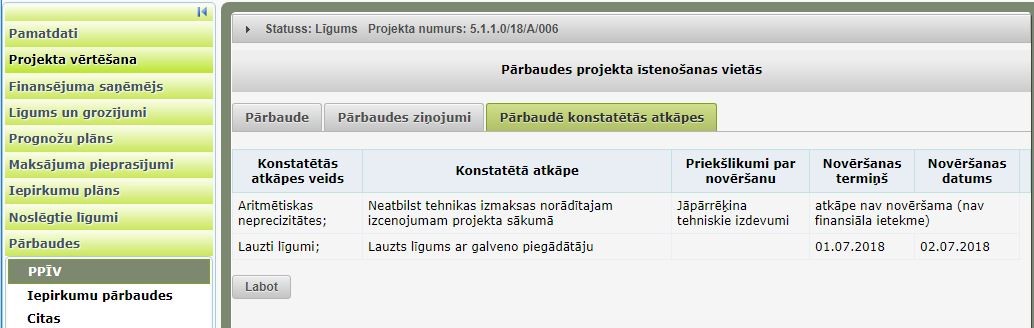 Attēls: PPĪV konstatēto atkāpju tabula
Attēls: PPĪV konstatēto atkāpju tabula
Formā tiek attēloti šādi ievadlauki:
| Kolonnas nosaukums
|
Apraksts
|
| Konstatētās atkāpes veids
|
konstatētās atkāpes veids
|
| Konstatētā atkāpe
|
konstatētā atkāpe
|
| Priekšlikumi par novēršanu
|
priekšlikumi par novēršanu
|
| Novēršanas termiņš
|
novēršanas termiņš
|
| Novēršanas datums
|
novēršanas datums
|
Lai atvērtu konstatētās atkāpes ierakstu ir jānoklikšķina uz vēlamā ieraksta. Tiks atvērta izvēlētā pārbaudē konstatētās atkāpes ieraksta apskates forma ar pogām <Labot> un <Atgriezties> formas apakšā.
Zem tabulas ar pārbaudē konstatētajām atkāpēm ir poga <Labot>. Pēc pogas nospiešanas tiek izveidots jauns melnraksts un attēlotas papildus pogas <Apstiprināt> un <Pievienot atkāpi>, kā arī pie katra atkāpes ieraksta – ikona  Dzēst. Ja zem tabulas tika nospiesta poga <Labot>, noklikšķinot uz konstatētās atkāpes ieraksta, tas tiks atvērts labošanas režīmā.
Dzēst. Ja zem tabulas tika nospiesta poga <Labot>, noklikšķinot uz konstatētās atkāpes ieraksta, tas tiks atvērts labošanas režīmā.
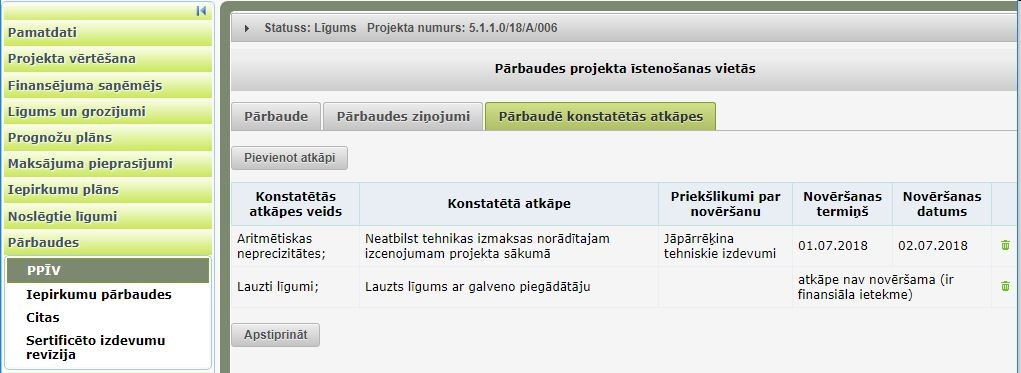 Attēls: PPĪV konstatēto atkāpju tabula
Attēls: PPĪV konstatēto atkāpju tabula
Ikona  Dzēst nodrošina attiecīgā ieraksta dzēšanu no sistēmas. Nospiežot dzēšanas ikonu, tabulā iezīmētais atkāpes ieraksts tiek dzēsts no sistēmas – pirms tam lietotājam tiek pārvaicāts Vai tiešām vēlaties dzēst šo ierakstu? ar pogām <Jā> un <Nē>. Nospiežot pogu <Jā>, attiecīgais ieraksts tiek dzēsts no tabulas. Nospiežot pogu <Nē>, vaicājuma logs tiek aizvērts un ieraksts no tabulas netiek dzēsts.
Poga <Apstiprināt> ir redzama, ja pārbaudes statuss netika nomainīts uz “Izpildīts”. Šai pogai ir tāda pati funkcionalitāte, kā sadaļā Pārbaude. Nospiežot pogu <Apstiprināt> var apstiprināt PPĪV datu ievadi. To var izdarīt viens lietotājs, arī tas lietotājs, kurš ir ievadījis vai labojis datus. Sadaļas Pārbaude Apstiprinājuma daļā, tiek attēlots lietotājs, kurš ir veicis PPĪV apstiprināšanu (ievadīja) un datums/ laiks, kad tas tika veikts, kā arī tiek uzrādīts apstiprinātais pārbaudes statuss.
Labošanas režīmā, virs tabulas ar pārbaudē konstatētajām atkāpēm ir redzama poga <Pievienot atkāpi>. Pēc pogas nospiešanas, tiek atvērta forma jaunas atkāpes pievienošanai.
Dzēst nodrošina attiecīgā ieraksta dzēšanu no sistēmas. Nospiežot dzēšanas ikonu, tabulā iezīmētais atkāpes ieraksts tiek dzēsts no sistēmas – pirms tam lietotājam tiek pārvaicāts Vai tiešām vēlaties dzēst šo ierakstu? ar pogām <Jā> un <Nē>. Nospiežot pogu <Jā>, attiecīgais ieraksts tiek dzēsts no tabulas. Nospiežot pogu <Nē>, vaicājuma logs tiek aizvērts un ieraksts no tabulas netiek dzēsts.
Poga <Apstiprināt> ir redzama, ja pārbaudes statuss netika nomainīts uz “Izpildīts”. Šai pogai ir tāda pati funkcionalitāte, kā sadaļā Pārbaude. Nospiežot pogu <Apstiprināt> var apstiprināt PPĪV datu ievadi. To var izdarīt viens lietotājs, arī tas lietotājs, kurš ir ievadījis vai labojis datus. Sadaļas Pārbaude Apstiprinājuma daļā, tiek attēlots lietotājs, kurš ir veicis PPĪV apstiprināšanu (ievadīja) un datums/ laiks, kad tas tika veikts, kā arī tiek uzrādīts apstiprinātais pārbaudes statuss.
Labošanas režīmā, virs tabulas ar pārbaudē konstatētajām atkāpēm ir redzama poga <Pievienot atkāpi>. Pēc pogas nospiešanas, tiek atvērta forma jaunas atkāpes pievienošanai.
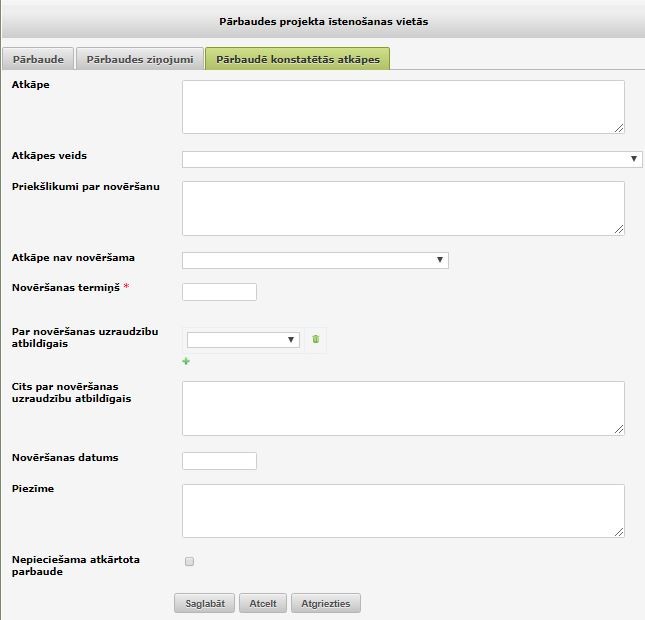 Attēls: PPĪV konstatētās atkāpes pievienošana
Attēls: PPĪV konstatētās atkāpes pievienošana
Formā tiek attēloti šādi ievadlauki:
| Kolonnas nosaukums
|
Apraksts
|
| Atkāpe
|
konstatētā atkāpe pārbaudes ietvaros
|
| Atkāpes veids
|
atkāpes veids no izvēlnes
|
| Priekšlikumi par novēršanu
|
brīva teksta lauks, kur ierakstīt priekšlikumus atkāpes novēršanai
|
| Atkāpe nav novēršama
|
izvēlne no klasifikatora.
“Atkāpe nav novēršama (nav finansiāla ietekme) norāda, ja konstatētā atkāpe neietekmē projekta attiecināmās izmaksas, piemēram:
- konstatētā atkāpe zaudējusi aktualitāti MK noteikumu grozījumu rezultātā;
- atkāpe ir konstatēta pirmslīguma pārbaudes ietvaros un rezultātā tika pieņemts lēmums projektu noraidīt;
“Atkāpe nav novēršama (ir finansiāla ietekme)” norāda, ja konstatētā atkāpe ietekmē projekta attiecināmās izmaksas, piemēram:
- būvdarbus vajadzēja pabeigt pavasarī, tie ir pabeigti rudenī, pārbaude notiek ziemas sākumā un esošo situāciju vairs nevar mainīt;
- noslēgti pakalpojumu līgumi, neievērojot PIL, un ir konstatējama neatbilstība;
- tāmē uzrādīta vairāku durvju/radiatoru u.tml. nomaiņa, bet pārbaudē konstatētas, ka faktiski telpās ir uzstādīts mazāks skaits durvju/radiatoru u. tml.;
- pārbaudē tika konstatēts, ka apmācības nenotiek.
|
| Novēršanas termiņš
|
novēršanas termiņš ir obligāti aizpildāms datums. Lēmuma par atkāpes novēršanu datums. Atkārtotas pārbaudes gadījumā precizē arī sākotnējā pārbaudē
|
| Par novēršanas uzraudzību atbildīgais
|
izkrītošā saraksta lauks ar visiem aktīvajiem sistēmas lietotāju vārdiem un uzvārdiem Iespējams izvēlēties un pievienot vairākus lietotājus noklikšķinot uz ikonas  zem klasifikatora. Nepieciešamības gadījumā konkrēto izvēlēto lietotāju var dzēst, noklikšķinot uz ikonas zem klasifikatora. Nepieciešamības gadījumā konkrēto izvēlēto lietotāju var dzēst, noklikšķinot uz ikonas  blakus konkrētajam lietotāja vārdam blakus konkrētajam lietotāja vārdam
|
| Cits par novēršanas uzraudzību atbildīgais
|
teksta ievadlauks papildus atbildīgā, kurš nav CFLA darbinieks, ievadei
|
| Novēršanas datums
|
datuma lauks ar iespēju izvēlēties datumu no kalendāra, lauks pieejams, ja nav aizpildīts lauks “Atkāpe nav novēršama”
|
| Piezīmes
|
brīva teksta ievades lauks piezīmēm. Obligāti jāievada skaidrojums par atkāpi, kurai nav finansiāla ietekme, piemēram,
- veiktas izmaiņas mācību grafikā;
- apmācību kurss netiek finansēts no projekta izmaksām;
- pirmo reizi projektā konstatēts formāls pārkāpums, par ko finansējuma saņēmējs saņem brīdinājumu bez finanšu korekcijas (piem., apmācību norises vietā nav izvietots plakāts; vizuālo elementu ansamblis nav redzams uz plakāta, kursa materiālos, uz paraksta lapas)
|
| Nepieciešama atkārtota pārbaude
|
atzīme atkārtotas pārbaudes nepieciešamības gadījumā. Ja pamata pārbaudē ir atzīmētas vairākas atkāpes ar nepieciešamu atkārtotu pārbaudi, tad sistēma automātiski pievieno tikai vienu atkārtotu pārbaudi visām atkāpēm
|
| Plānotais atkārtotās pārbaudes datums
|
datuma lauks ar iespēju izvēlēties datumu no kalendāra, lauks pieejams, ja ir atzīmēta izvēles rūtiņa “Nepieciešama atkārtota pārbaude”
|
Iepirkumu pārbaudes
| Piekļuves ceļš
|
| Projekts → Pārbaudes → Iepirkumu pārbaudes
|
Atverot sadaļas Pārbaudes apakš sadaļu Iepirkuma pārbaudes, lietotājam uz ekrāna tiek attēloti pārbaužu meklēšanas kritēriji ar meklēšanas rezultātu tabulu.
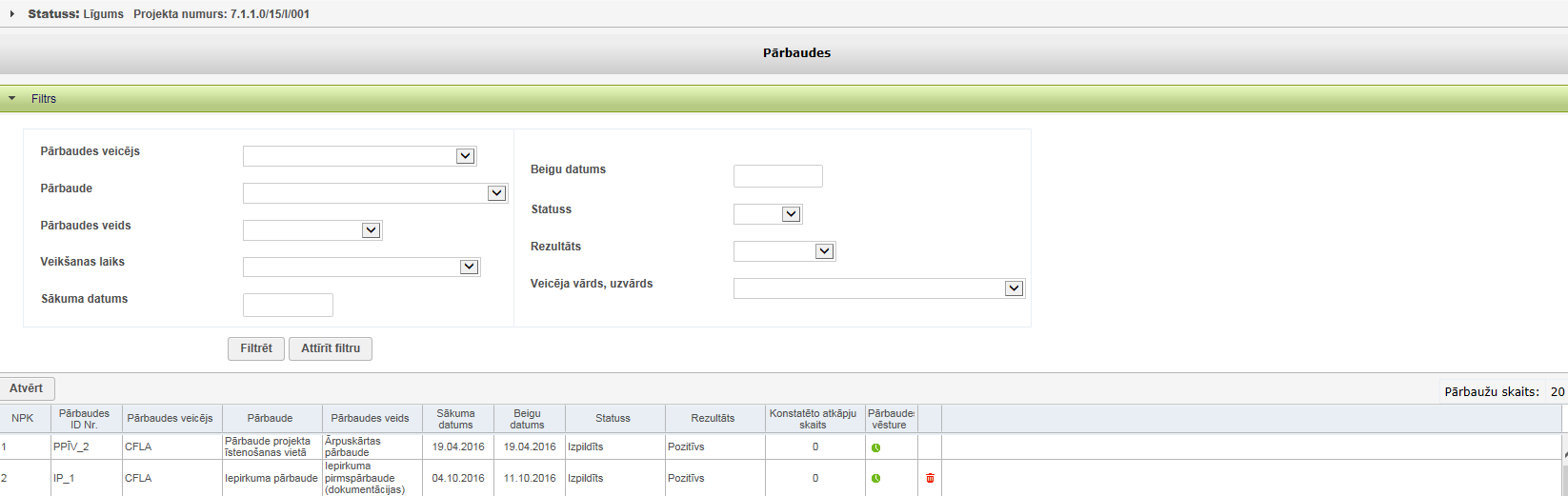
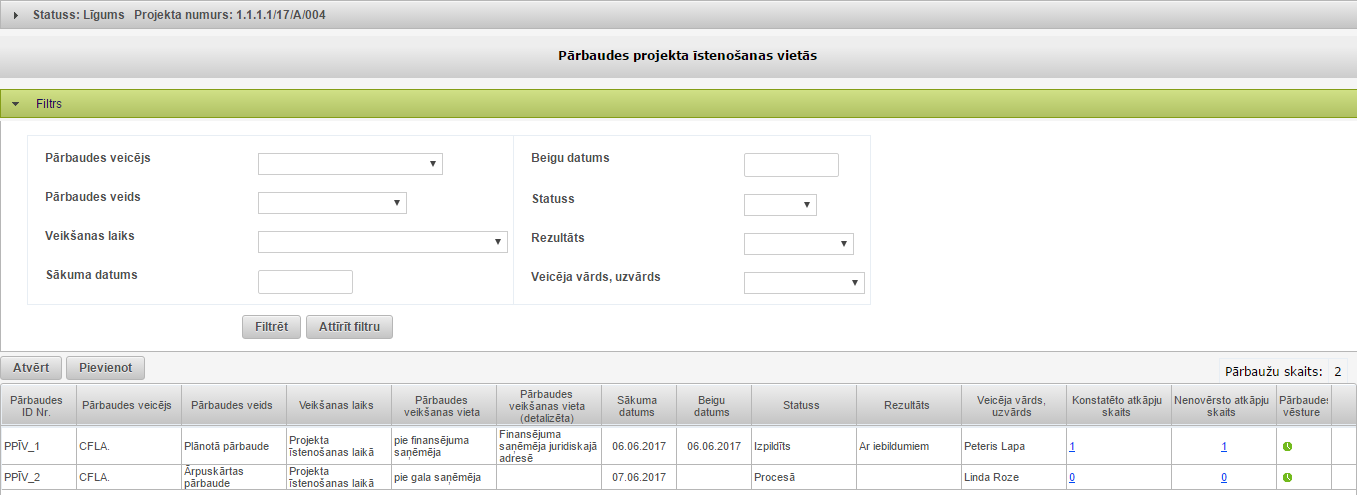
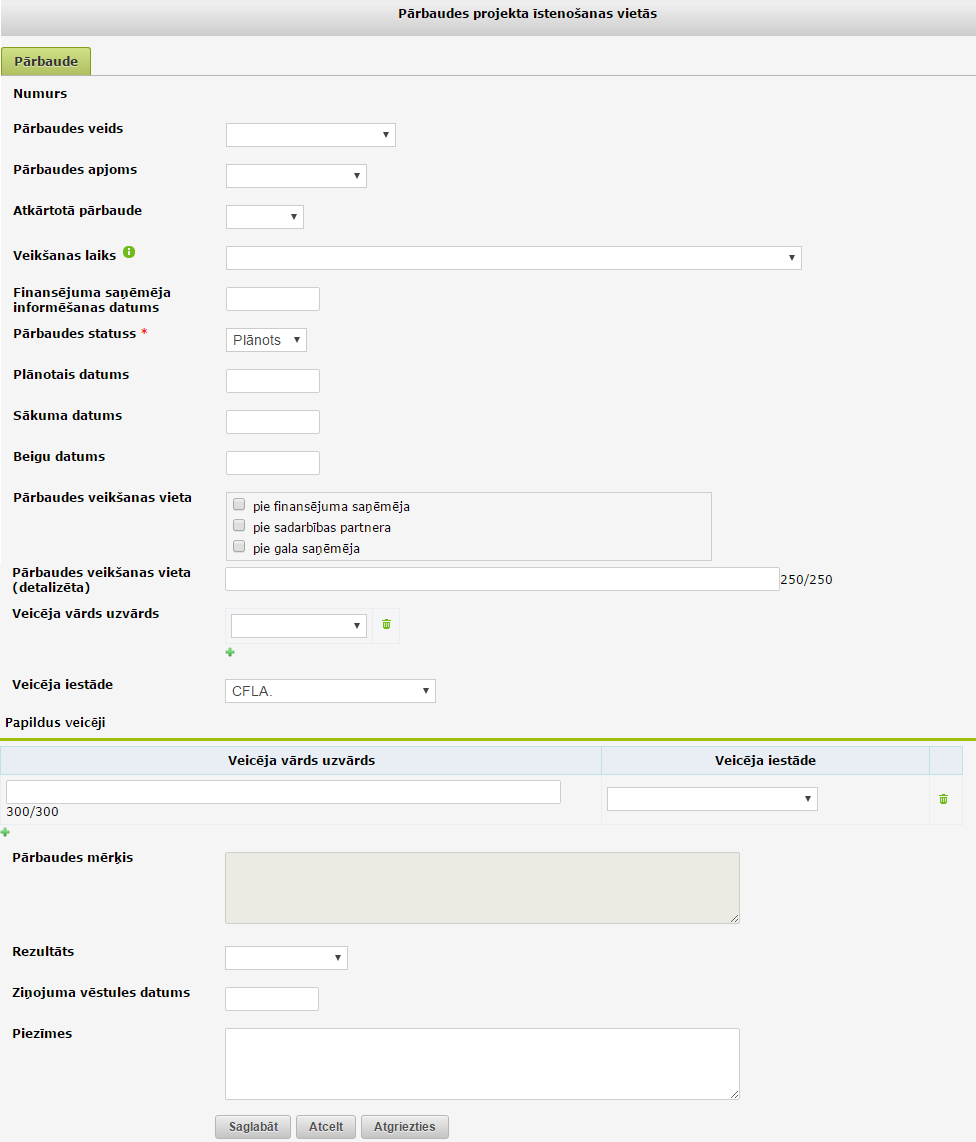
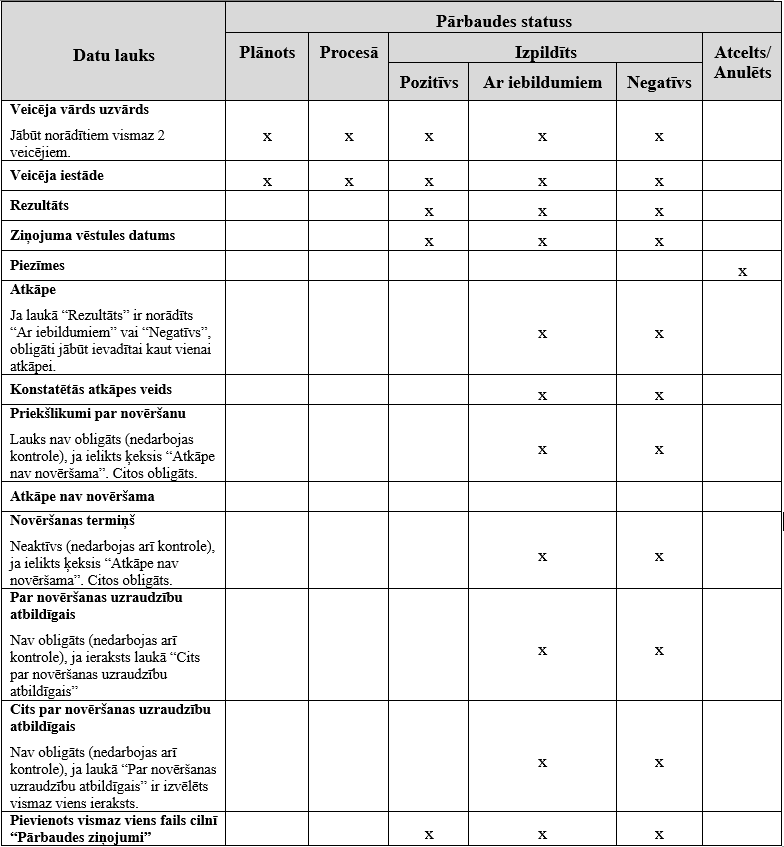
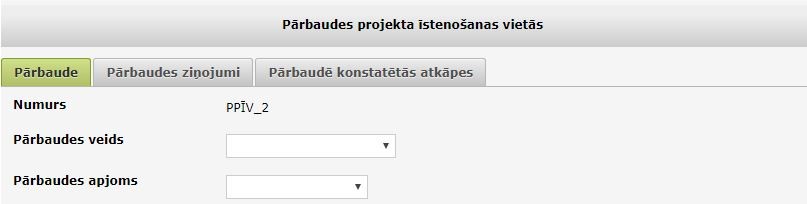
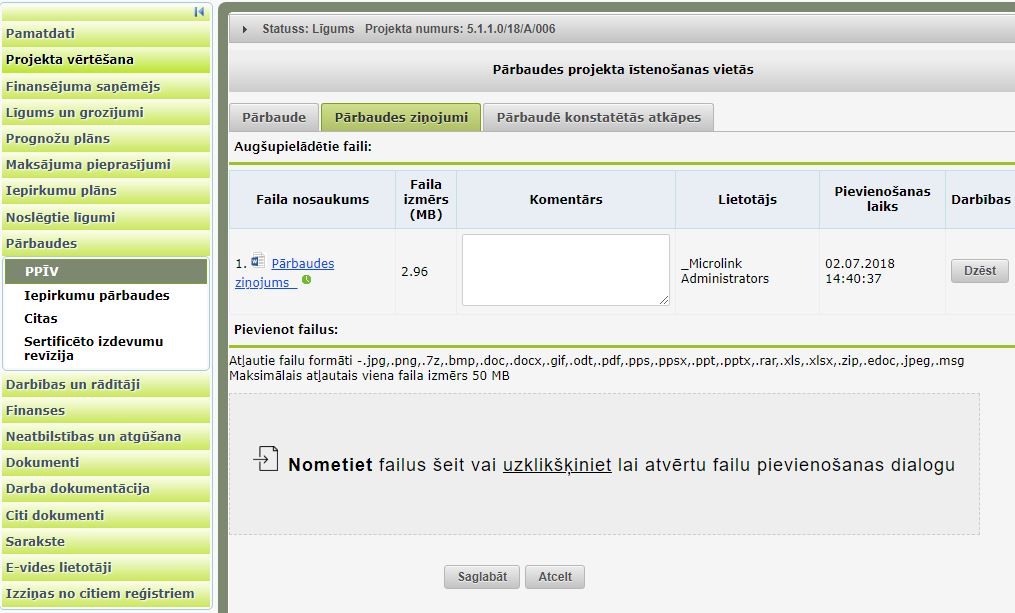
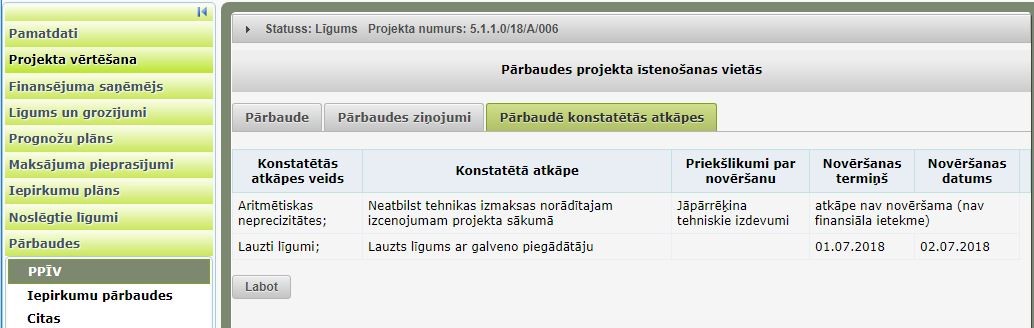
![]() Dzēst. Ja zem tabulas tika nospiesta poga <Labot>, noklikšķinot uz konstatētās atkāpes ieraksta, tas tiks atvērts labošanas režīmā.
Dzēst. Ja zem tabulas tika nospiesta poga <Labot>, noklikšķinot uz konstatētās atkāpes ieraksta, tas tiks atvērts labošanas režīmā.
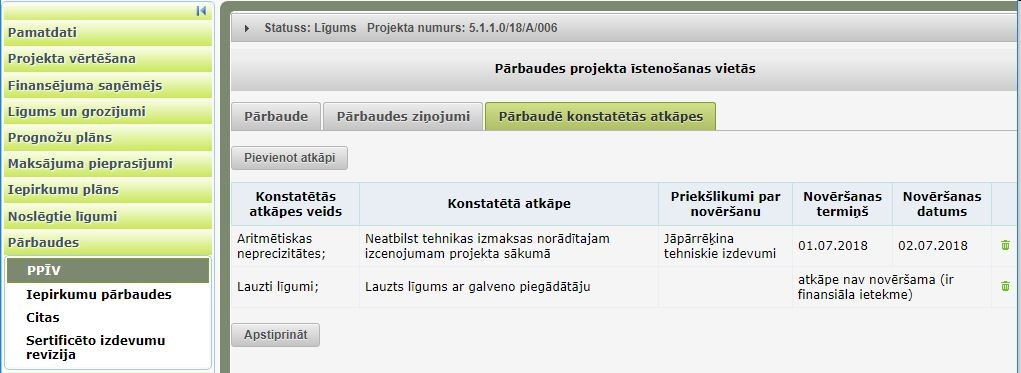
![]() Dzēst nodrošina attiecīgā ieraksta dzēšanu no sistēmas. Nospiežot dzēšanas ikonu, tabulā iezīmētais atkāpes ieraksts tiek dzēsts no sistēmas – pirms tam lietotājam tiek pārvaicāts Vai tiešām vēlaties dzēst šo ierakstu? ar pogām <Jā> un <Nē>. Nospiežot pogu <Jā>, attiecīgais ieraksts tiek dzēsts no tabulas. Nospiežot pogu <Nē>, vaicājuma logs tiek aizvērts un ieraksts no tabulas netiek dzēsts.
Poga <Apstiprināt> ir redzama, ja pārbaudes statuss netika nomainīts uz “Izpildīts”. Šai pogai ir tāda pati funkcionalitāte, kā sadaļā Pārbaude. Nospiežot pogu <Apstiprināt> var apstiprināt PPĪV datu ievadi. To var izdarīt viens lietotājs, arī tas lietotājs, kurš ir ievadījis vai labojis datus. Sadaļas Pārbaude Apstiprinājuma daļā, tiek attēlots lietotājs, kurš ir veicis PPĪV apstiprināšanu (ievadīja) un datums/ laiks, kad tas tika veikts, kā arī tiek uzrādīts apstiprinātais pārbaudes statuss.
Labošanas režīmā, virs tabulas ar pārbaudē konstatētajām atkāpēm ir redzama poga <Pievienot atkāpi>. Pēc pogas nospiešanas, tiek atvērta forma jaunas atkāpes pievienošanai.
Dzēst nodrošina attiecīgā ieraksta dzēšanu no sistēmas. Nospiežot dzēšanas ikonu, tabulā iezīmētais atkāpes ieraksts tiek dzēsts no sistēmas – pirms tam lietotājam tiek pārvaicāts Vai tiešām vēlaties dzēst šo ierakstu? ar pogām <Jā> un <Nē>. Nospiežot pogu <Jā>, attiecīgais ieraksts tiek dzēsts no tabulas. Nospiežot pogu <Nē>, vaicājuma logs tiek aizvērts un ieraksts no tabulas netiek dzēsts.
Poga <Apstiprināt> ir redzama, ja pārbaudes statuss netika nomainīts uz “Izpildīts”. Šai pogai ir tāda pati funkcionalitāte, kā sadaļā Pārbaude. Nospiežot pogu <Apstiprināt> var apstiprināt PPĪV datu ievadi. To var izdarīt viens lietotājs, arī tas lietotājs, kurš ir ievadījis vai labojis datus. Sadaļas Pārbaude Apstiprinājuma daļā, tiek attēlots lietotājs, kurš ir veicis PPĪV apstiprināšanu (ievadīja) un datums/ laiks, kad tas tika veikts, kā arī tiek uzrādīts apstiprinātais pārbaudes statuss.
Labošanas režīmā, virs tabulas ar pārbaudē konstatētajām atkāpēm ir redzama poga <Pievienot atkāpi>. Pēc pogas nospiešanas, tiek atvērta forma jaunas atkāpes pievienošanai.